Οι καλύτεροι τρόποι ανάκτησης διαγραμμένων αριθμών τηλεφώνου στο Android
Πρέπει να είναι ενοχλητικό να χάνετε αριθμούς τηλεφώνου, ειδικά όταν ανήκουν σε σημαντικές επαφές όπως μέλη της οικογένειας, επαγγελματικοί συνεργάτες ή φίλοι. Δεν πρέπει να θέλετε να χάσετε ή να χάσετε σημαντικά μηνύματα ή κλήσεις από τις επαφές σας. Ωστόσο, υπάρχουν πολλοί τρόποι για να ανάκτηση του διαγραμμένου αριθμού τηλεφώνου στο Android τηλέφωνα και θα επαναφέρετε εύκολα αυτές τις απαραίτητες επαφές. Αυτός ο οδηγός θα διερευνήσει διάφορες μεθόδους που θα σας βοηθήσουν να ανακτήσετε αποτελεσματικά τις χαμένες επαφές. Συνεχίστε να διαβάζετε για να μάθετε πώς να ανακτάτε τους διαγραμμένους αριθμούς τηλεφώνου.
ΠΕΡΙΕΧΟΜΕΝΟ ΣΕΛΙΔΑΣ:
- Μέρος 1: Πώς να ανακτήσετε τους διαγραμμένους αριθμούς τηλεφώνου [Καλύτερος τρόπος]
- Μέρος 2: Πώς να ανακτήσετε τους διαγραμμένους αριθμούς τηλεφώνου στα πρόσφατα διαγραμμένα
- Μέρος 3: Πώς να λάβετε διαγραμμένους αριθμούς από τον Λογαριασμό Google
- Μέρος 4: Πώς να βρείτε διαγραμμένους αριθμούς από το Google Drive
- Μέρος 5: Πώς να ανακτήσετε αριθμούς τηλεφώνου από την κάρτα SIM
Μέρος 1: Πώς να ανακτήσετε τους διαγραμμένους αριθμούς τηλεφώνου [Καλύτερος τρόπος]
Πρέπει να θέλετε να μάθετε πώς να λαμβάνετε αμέσως διαγραμμένους αριθμούς στο τηλέφωνό σας Android, επειδή χρειάζονται επειγόντως σημαντικές επαφές. Μην ανησυχείς. Android Ανάκτηση Δεδομένων μπορεί εύκολα να σας βοηθήσει να ανακτήσετε τον διαγραμμένο αριθμό τηλεφώνου στο Android. Μπορεί να ανακτήσει γρήγορα τα πάντα στο Android 16/15 σας, όπως επαφές, βίντεο, φωτογραφίες, αρχεία καταγραφής κλήσεων κ.λπ. Επιπλέον, μπορείτε να δείτε γρήγορα τους υπάρχοντες ή διαγραμμένους αριθμούς κατά τη διαδικασία σάρωσης. Αυτό που πρέπει να κάνετε είναι απλώς να κάνετε κλικ για να ανακτήσετε τον διαγραμμένο αριθμό τηλεφώνου στο τηλέφωνο Android.
Καλύτερη λύση ανάκτησης αριθμών τηλεφώνου Android
- Συνδέστε το τηλέφωνό σας Android στον υπολογιστή για να ανακτήσετε χαμένους αριθμούς.
- Σημειώστε τους διαγραμμένους αριθμούς τηλεφώνου με κόκκινο για γρήγορη επιλογή.
- Ανακτήστε τους διαγραμμένους αριθμούς τηλεφώνου κατά τη διαδικασία σάρωσης.
- Προστατέψτε το απόρρητο των δεδομένων σας κατά τη διάρκεια της λειτουργίας.
Ασφαλής λήψη
Ασφαλής λήψη

Βήμα 1. Κατεβάστε και εγκαταστήστε Apeaksoft Android Data Recovery στον υπολογιστή σας και εκκινήστε το. Συνδέστε το τηλέφωνό σας Android στον υπολογιστή σας με ένα καλώδιο USB.
Βήμα 2. Εφόσον θέλετε να ανακτήσετε τον διαγραμμένο αριθμό τηλεφώνου στο τηλέφωνο Android, απλώς επιλέξτε το Επικοινωνια τύπο αρχείου. Αν θέλετε να ανακτήσει τα διαγραμμένα βίντεο στο Android, απλά επιλέξτε Βίντεο. Στη συνέχεια, κάντε κλικ στο Επόμενο κουμπί για να ξεκινήσει το επόμενο βήμα.
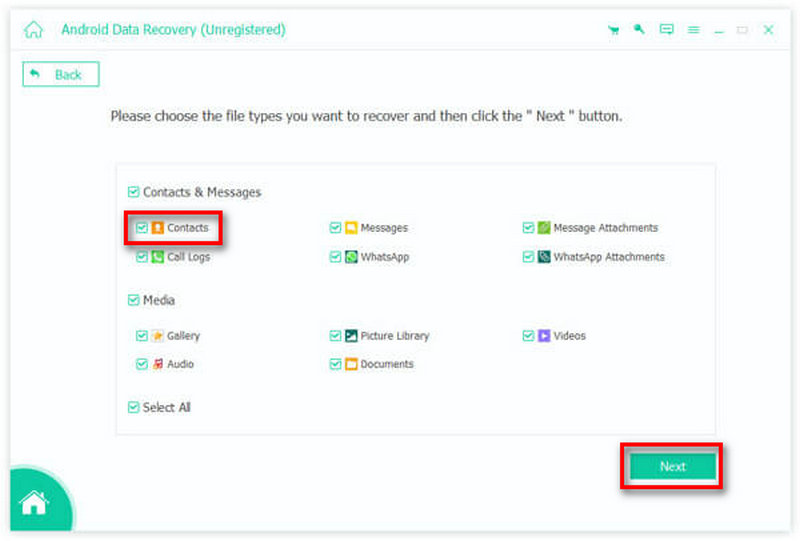
Βήμα 3. Κατά τη διαδικασία σάρωσης, υπάρχει μεγάλη πιθανότητα να δείτε τους διαγραμμένους αριθμούς τηλεφώνου. Επιλέξτε τα και κάντε κλικ στο Ανάκτηση κουμπί στην κάτω δεξιά γωνία για να ανακτήσετε τους διαγραμμένους αριθμούς τηλεφώνου στο τηλέφωνο Android.
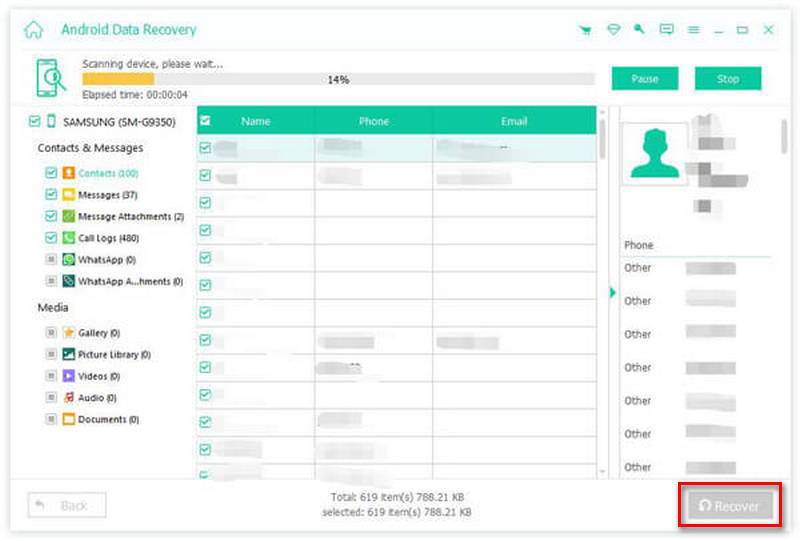
Μέρος 2: Πώς να ανακτήσετε τους διαγραμμένους αριθμούς τηλεφώνου στα πρόσφατα διαγραμμένα
Ίσως μπορείτε επίσης να ελέγξετε το Πρόσφατα διαγραμμένα στην εφαρμογή Επαφές σας. Γενικά, το τηλέφωνό σας Android θα αποθηκεύσει τις διαγραμμένες επαφές για περίπου 7 ή 30 ημέρες. Υπάρχει μεγάλη πιθανότητα να ανακτήσετε τους διαγραμμένους αριθμούς τηλεφώνου στο Android από αυτό. Αλλά εάν το τηλέφωνό σας Android δεν διαθέτει τέτοια δυνατότητα, μπορείτε να ελέγξετε άλλες μεθόδους για να ανακτήσετε τον διαγραμμένο αριθμό τηλεφώνου.
Μέρος 3: Πώς να λάβετε διαγραμμένους αριθμούς από τον Λογαριασμό Google
Εάν οι επαφές σας συγχρονίστηκαν με τον λογαριασμό σας Google, ίσως μπορείτε να τις επαναφέρετε από τις Επαφές Google. Οι Λογαριασμοί Google θα δημιουργήσουν αντίγραφα ασφαλείας όλων των επαφών στη συσκευή ή την κάρτα SIM σας. Εάν τα έχετε διαγράψει, μπορείτε να μάθετε πώς να βρίσκετε διαγραμμένους αριθμούς από τις Επαφές Google, οι οποίες σας προσφέρουν μια πραγματική λειτουργία Πρόσφατα διαγραμμένα.
Βήμα 1. Μεταβείτε στην επίσημη ιστοσελίδα των Επαφών Google στο πρόγραμμα περιήγησής σας και συνδεθείτε στον συνδυασμένο λογαριασμό σας Google.
Βήμα 2. Κάντε κλικ στο σκουπίδια κουμπί για να βρείτε τους διαγραμμένους αριθμούς τηλεφώνου από το τηλέφωνό σας Android. Εάν βρεθεί η επαφή, επιλέξτε την και κάντε κλικ Επαναφορά για να ανακτήσετε τη διαγραμμένη επαφή στο τηλέφωνο Android.
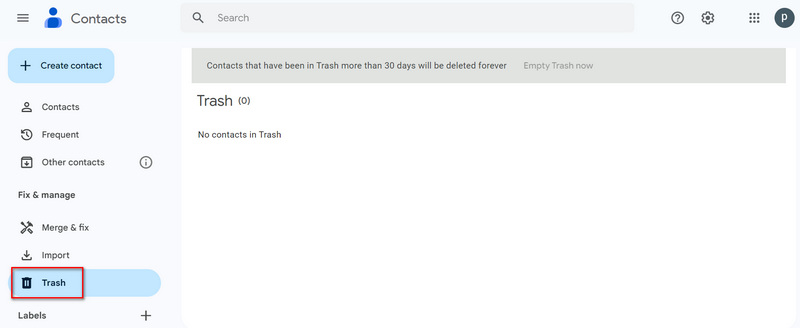
Βήμα 3. Εάν η επαφή δεν βρίσκεται στον Κάδο απορριμμάτων, δοκιμάστε να επαναφέρετε ένα αντίγραφο ασφαλείας, θα πρέπει να πατήσετε Διόρθωση & Διαχείριση, Τότε Επαναφορά επαφών. Μπορείτε να επιλέξετε ένα αντίγραφο ασφαλείας πριν από τη διαγραφή. Μετά από αυτό, θα δείτε τους διαγραμμένους αριθμούς τηλεφώνου από το τηλέφωνό σας Android στις Επαφές Google.
Μέρος 4: Πώς να βρείτε διαγραμμένους αριθμούς από το Google Drive
Πολλοί χρήστες Android έχουν ενεργοποιήσει τα αυτόματα αντίγραφα ασφαλείας μέσω του Google Drive, τα οποία μπορεί να περιλαμβάνουν επαφές. Επομένως, το Google Drive είναι ένας εξαιρετικός τρόπος για να ανακτήσετε τον διαγραμμένο αριθμό τηλεφώνου από συσκευές Android. Ωστόσο, αυτή η μέθοδος μπορεί να προκαλέσει απώλεια δεδομένων για νέα αρχεία που δεν περιλαμβάνονται στο αντίγραφο ασφαλείας. Βεβαιωθείτε ότι έχετε αρκετά αντιγράφων ασφαλείας Android αρχεία εάν θέλετε να μάθετε πώς να ανακτήσετε τους διαγραμμένους αριθμούς τηλεφώνου με το Google Drive.
Βήμα 1. Ανοίξτε το Google Drive στο τηλέφωνο ή στο πρόγραμμα περιήγησής σας. Πατήστε Μενού και, στη συνέχεια, Αντίγραφα ασφαλείας. Στη συνέχεια, μπορείτε να αναζητήσετε ένα αρχείο αντιγράφου ασφαλείας που σχετίζεται με το τηλέφωνό σας Android.
Βήμα 2. Εάν οι επαφές περιλαμβάνονται στο αντίγραφο ασφαλείας, μπορείτε να επαναφέρετε το τηλέφωνό σας και να επαναφέρετε το αντίγραφο ασφαλείας κατά τη διαδικασία εγκατάστασης. Αυτή η μέθοδος είναι ένας αξιόπιστος τρόπος για να ανακτήσετε τον διαγραμμένο αριθμό τηλεφώνου από το Android, αλλά το σημαντικό μειονέκτημα είναι ότι τα νέα αρχεία σας στο τηλέφωνό σας ενδέχεται να διαγραφούν.
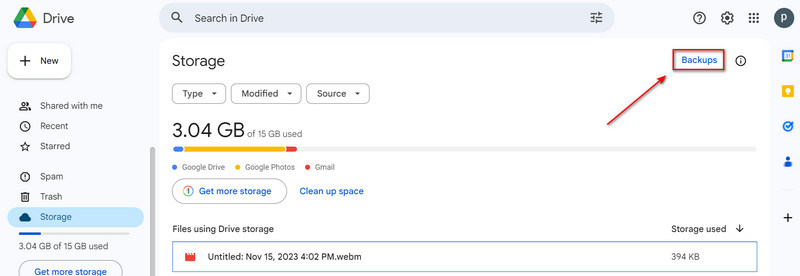
Μέρος 5: Πώς να ανακτήσετε αριθμούς τηλεφώνου από την κάρτα SIM
Ορισμένοι χρήστες αποθηκεύουν επαφές σε κάρτα SIM ή SD. Εάν αλλάξατε πρόσφατα συσκευές, οι επαφές σας ενδέχεται να εξακολουθούν να υπάρχουν. Επομένως, υπάρχει πιθανότητα να ανακτήσετε αριθμούς τηλεφώνου από την κάρτα SIM. Φυσικά, θα πρέπει να δείτε τα λεπτομερή βήματα για να το κάνετε αυτό.
Βήμα 1. Βεβαιωθείτε ότι έχετε τοποθετήσει την κάρτα SIM στο τηλέφωνό σας Android. Στη συνέχεια, ανοίξτε το Επικοινωνια app στο τηλέφωνό σας.
Βήμα 2. Μεταβείτε στις Ρυθμίσεις και επιλέξτε Διαχείριση επαφών. Εισαγωγή/Εξαγωγή. Στη συνέχεια, επιλέξτε Εισαγωγή από κάρτα SIM για να ανακτήσετε τον διαγραμμένο αριθμό τηλεφώνου σε συσκευές Android. Εάν οι επαφές σας ήταν αποθηκευμένες σε μια κάρτα SD, χρησιμοποιήστε μια εφαρμογή εξερεύνησης αρχείων για να ελέγξετε για αρχεία αντιγράφων ασφαλείας επαφών (όπως αρχεία .vcf).
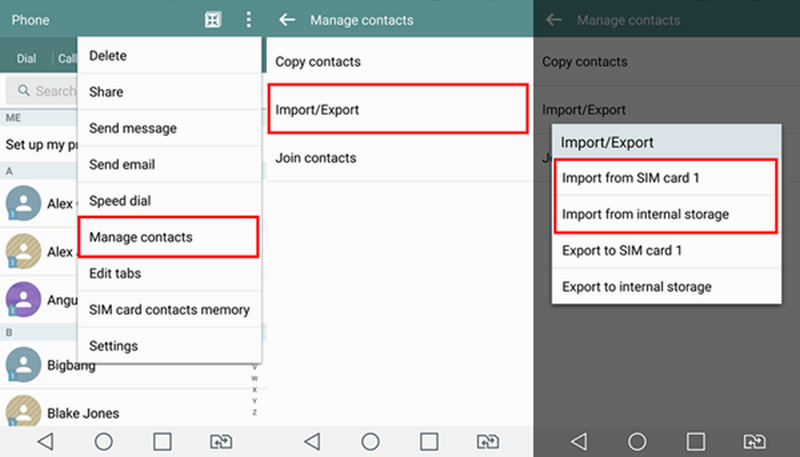
Συμπέρασμα
Υπάρχουν πολλοί τρόποι για να ανακτήσετε τον διαγραμμένο αριθμό τηλεφώνου σε τηλέφωνα Android. Η κάρτα SIM και το τηλέφωνό σας ενδέχεται να σας βοηθήσουν να αποθηκεύσετε επαφές, παρόλο που τις έχετε διαγράψει. Το Google Drive και οι Επαφές Google θα σας βοηθήσουν επίσης να βλέπετε εύκολα τους διαγραμμένους αριθμούς τηλεφώνου, αρκεί να έχετε δημιουργήσει αντίγραφα ασφαλείας τους στο Google. Αν αναρωτιέστε πώς να ανακτήσετε διαγραμμένους αριθμούς τηλεφώνου, απλά επιλέξτε Apeaksoft Android Data Recovery. Αυτό το εξαιρετικό πρόγραμμα μπορεί να ανακτήσει όλους τους τύπους αρχείων στο τηλέφωνό σας μέσα σε λίγα κλικ!
Σχετικά άρθρα
Πώς να μεταφέρετε το Android σε USB Flash Drive του υπολογιστή; Ακολουθεί το σεμινάριο μας για τη μεταφορά φωτογραφιών, επαφών, μουσικής και άλλων αρχείων από το Android σε μονάδα flash USB.
Αυτή η ανάρτηση στοχεύει στην εισαγωγή 5 τρόπων δημιουργίας αντιγράφων ασφαλείας φωτογραφιών Android. Μπορείτε να δημιουργήσετε αντίγραφα ασφαλείας των φωτογραφιών στον υπολογιστή με ένα κλικ. Και μπορείτε επίσης να ορίσετε την αυτόματη δημιουργία αντιγράφων ασφαλείας σε αποθήκευση cloud.
Διαβάστε αυτόν τον οδηγό για να μάθετε πώς να μεταφέρετε αρχεία από Android σε iPhone ή αντίστροφα χρησιμοποιώντας ένα σταθερό δίκτυο Wi-Fi ή καλώδιο USB.
Ανησυχείτε για τα γραπτά σας μηνύματα έχασαν; Απλώς ακολουθήστε τους τρόπους 3 εδώ για να δημιουργήσετε αντίγραφα ασφαλείας μηνυμάτων κειμένου και MMS στο Android σε υπολογιστή, Google ή κάρτα SD με / χωρίς εφαρμογή.

